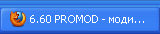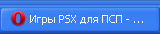| |
| Софт для PS4 Приложения для PS4 |
 15.06.2017, 07:35
15.06.2017, 07:35
|
Сообщение: #1 (1116316)
|

Модель консоли: PS3 SS
Прошивка: HFW 4.91.2
Регистрация: 10.04.2016
Возраст: 50
Сообщений: 27,904
Вы сказали Спасибо: 10,298
Поблагодарили 14,891 раз(а) в 6,731 сообщениях
Сила репутации: 10Репутация: 14766
(репутация неоспорима)
|
 PS4 Remote Play Windows® PC/Mac
PS4 Remote Play Windows® PC/Mac
176712_abstrakcii_sinij_polosy_5000x3500_.jpgrem.css
 Дистанционное воспроизведение PS4 можно использовать для управления системой  PlayStation®4 с компьютера.
При установке этого приложения на ПК или Mac можно использовать приставку  PlayStation® для игр с помощью дистанционного подключения к системе PS4™.
Система PS4™
Системное программное обеспечение версии 3.50 или более поздней
ПК Windows®- Компьютер с одной из следующих операционных систем.
- Windows® 8.1 (32-разрядная или 64-разрядная версия)
- Windows® 10 (32-разрядная или 64-разрядная версия)
- Процессор Intel Core i5-560M с частотой не менее 2,67 ГГц
- Не менее 100 МБ свободного пространства на жестком диске
- Не менее 2 ГБ оперативной памяти
- Дисплей с разрешением 1024 x 768 или выше
- Звуковая плата
- Порт USB
Mac- Компьютер с одной из следующих операционных систем.
- OS X Yosemite
- OS X El Capitan
- Процессор Intel Core i5-520M с частотой не менее 2,40 ГГц
- Не менее 40 МБ свободного пространства на жестком диске
- Не менее 2 ГБ оперативной памяти
- Порт USB
Для использования (Дистанционное воспроизведение PS4) требуется следующее: - Компьютер
- Система PS4™
- Беспроводной контроллер DUALSHOCK™4
- Кабель USB
- Учетная запись Sony Entertainment Network
- Высокоскоростное соединение с Интернетом
- Для наиболее эффективной работы приложения рекомендуется использовать высокоскоростное соединение со скоростью отправки и загрузки данных не менее 12 Мбит/с.
Установка приложения- Перейдите в закладку скачать, чтобы загрузить установочный файл для (
 Дистанционное воспроизведение PS4). Сохраните этот файл на рабочем столе или в другом месте. Дистанционное воспроизведение PS4). Сохраните этот файл на рабочем столе или в другом месте.
- Запустите установочный файл. Откроется диалоговое окно для установки. Следуйте указаниям на экране, чтобы установить приложение. Во время установки может появиться запрос на загрузку дополнительного программного обеспечения, необходимого для использования (
 Дистанционное воспроизведение PS4). Чтобы загрузить это программное обеспечение, следуйте указаниям на экране. Дистанционное воспроизведение PS4). Чтобы загрузить это программное обеспечение, следуйте указаниям на экране.
1.Включите систему PS4™ или переведите ее в режим покоя.
2.Подсоедините контроллер к компьютеру с помощью кабеля USB.
3.Запустите приложение (Дистанционное воспроизведение PS4) на компьютере и нажмите [Запуск].
4.Войдите в сеть со своей учетной записью Sony Entertainment Network, которая используется для системы PS4™.
Если система PS4™ не активирована как основная система, а также если приложению не удается найти систему PS4™, потребуется вручную выполнить регистрацию (сопряжение) системы PS4™ и компьютера. Подключите компьютер и систему PS4™ по одной сети и следуйте указаниям на экране.
Некоторые игры не поддерживают дистанционное воспроизведение.
Если дистанционное воспроизведение недоступно или работает нестабильно, обратитесь к следующей информации:
ПК Windows®- Как правило, рекомендуется использовать высокоскоростное соединение со скоростью отправки и загрузки данных не менее 5 Мбит/с.
- Чтобы узнать приблизительную скорость соединения для системы PS4™, выберите (Настройки) > [Сеть] > [Проверить соединение с Интернетом].
- Рекомендуется использовать проводное соединение с Интернетом как для системы PS4™, так и для компьютера.
- При использовании соединения Wi-Fi (беспроводного) разместите систему PS4™ как можно ближе к точке доступа или маршрутизатору. Между ними не должно быть препятствий.
- Возможно, другие устройства в сети используют значительную часть полосы пропускания. Дождитесь окончания их работы, прежде чем использовать дистанционное управление.
- Windows®: выберите [Настройки] > [Качество видео при дистанционном воспроизведении] на начальном экране (Дистанционное воспроизведение PS4). Выполните следующие настройки:
- Для параметра [Разрешение] выберите значение [Стандартное (540p)] или [Низкое (360p)].
- Для параметра [Частота кадров] выберите значение [Стандарт].
Mac:
запустите (Дистанционное воспроизведение PS4). Затем выберите [PS4 Remote Play] > [Настройки] > [Качество видео при дистанционном воспроизведении] в строке меню. Выполните следующие настройки:
- Для параметра [Разрешение] выберите значение [Стандартное (540p)] или [Низкое (360p)].
- Для параметра [Частота кадров] выберите значение [Стандарт].
- Скорость соединения зависит от сетевого окружения. Для получения дополнительной информации обратитесь к своему поставщику услуг Интернета.
Названия папок и команд могут отличаться в зависимости от версии ОС.
ПК Windows®
На панели управления выберите пункт [Программы и компоненты], затем удалите приложение [Дистанционное воспроизведение PS4].
Mac
Перетащите [Дистанционное воспроизведение PS4] из папки приложений в корзину. Затем выберите Finder > [Очистить корзину].
Последний раз редактировалось in1975; 16.06.2017 в 06:12.
|
|
|



|
|
Эти 4 пользователя(ей) сказали Спасибо in1975 за это полезное сообщение:
|
|
 06.09.2022, 16:49
06.09.2022, 16:49
|
Сообщение: #2 (1259343)
|

Регистрация: 15.08.2022
Возраст: 31
Сообщений: 1
Вы сказали Спасибо: 0
Поблагодарили 0 раз(а) в 0 сообщениях
Сила репутации: 0Репутация: 0
(пока ничем не отличился)
|
Не всегда но часто бывает картинка размыта фризы тормоза
2 инет для неё нужен сильный инет
|
|
|



|
 09.04.2023, 17:58
09.04.2023, 17:58
|
Сообщение: #3 (1269125)
|

Регистрация: 13.10.2021
Сообщений: 3
Вы сказали Спасибо: 0
Поблагодарили 0 раз(а) в 0 сообщениях
Сила репутации: 0Репутация: 0
(пока ничем не отличился)
|
А есть способ запускать через интернет, на взломанной ?
|
|
|



|
|
Здесь присутствуют: 1 (пользователей: 0 , гостей: 1)
|
|
|
| Опции темы |
|
|
| Опции просмотра |
 Линейный вид Линейный вид
|
 Ваши права в разделе
Ваши права в разделе
|
Вы не можете создавать новые темы
Вы не можете отвечать в темах
Вы не можете прикреплять вложения
Вы не можете редактировать свои сообщения
HTML код Выкл.
|
|
|
Текущее время: 13:11. Часовой пояс GMT +3.
Powered by vBulletin® Version 3.8.7 Copyright ©2000 - 2025, vBulletin Solutions, Inc. Перевод: zCarot
PSPx Forum - Сообщество фанатов игровых консолей.
|
|
|







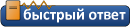




 Дистанционное воспроизведение PS4 можно использовать для управления системой
Дистанционное воспроизведение PS4 можно использовать для управления системой  PlayStation®4 с компьютера.
PlayStation®4 с компьютера. (Настройки) > [Настройки соединения дистанционного воспроизведения], а затем установить флажок [Разрешить дистанционное воспроизведение].
(Настройки) > [Настройки соединения дистанционного воспроизведения], а затем установить флажок [Разрешить дистанционное воспроизведение].



 (4)
(4)








 Линейный вид
Линейный вид


![C чего начать? ⇒ ⇒ ⇒ [ЧАВО] - ответы на ЧАсто задаваемые ВОпросы C чего начать? ⇒ ⇒ ⇒ [ЧАВО] - ответы на ЧАсто задаваемые ВОпросы](../forum/images/panel_start.png)